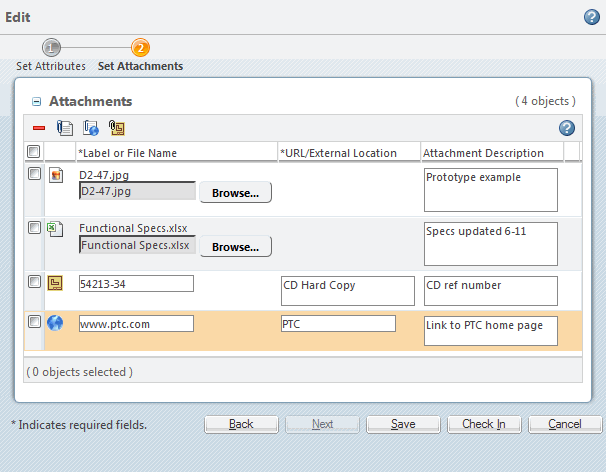Tabella Allegati
La tabella Allegati appare in diverse posizioni in Windchill:
• Nella pagina delle informazioni degli oggetti con gli allegati attivati.
• Nel passo Imposta allegati durante la creazione o la modifica di oggetti con gli allegati attivati.
Le tabelle descritte di seguito forniscono una funzionalità simile a quella della tabella Allegati:
• La tabella Includi in allegati consegna, disponibile dalla pagina della informazioni dei package e delle consegne ricevute.
• La tabella Attributi, disponibile nelle finestre Nuovi documenti e Modifica più documenti.
• Per gli utenti che dispongono di
Windchill Integrations for Embedded Software, vedere
Tabella allegati per informazioni sull'utilizzo dei documenti software allegati.
Per una panoramica delle funzionalità della tabella delle informazioni, vedere
Personalizzazione delle tabelle e delle viste tabella. Per consigli utili sull'utilizzo delle tabelle di informazioni, vedere
Utilizzo delle tabelle.
Tabella allegati nelle pagine delle informazioni
La tabella
Allegati è accessibile dalla pagina delle informazioni degli oggetti la cui funzionalità include allegati. La tabella
Includi in allegati consegna è accessibile dalla pagina della informazioni dei package e delle consegne ricevute. È possibile accedere a queste tabelle selezionando
Personalizza > > . Per ulteriori informazioni, vedere
Personalizzazione delle schede della pagina delle informazioni.
|
|
A seconda del tipo di oggetto e delle impostazioni applicate dall'amministratore, questa tabella potrebbe essere disponibile anche nella scheda Contenuto.
|
Una volta inserita nella pagina delle informazioni, la tabella elenca tutti gli allegati esistenti per un oggetto. È possibile utilizzare questa tabella per aprire e scaricare il contenuto allegato.
Le azioni sono disponibili dalla barra degli strumenti o dalle righe della tabella. La disponibilità di alcune azioni dipende dall'
accesso utente individuale.
Icona | Descrizione |
| |
| Aprire la finestra Modifica, dove è possibile creare, rimuovere e modificare gli allegati. |
| |
| | Questa azione non è disponibile nella tabella Includi in allegati consegna. |
|
Passo Imposta allegati
La tabella Allegati è visualizzata anche nel passo Imposta allegati durante la creazione o la modifica di un oggetto.
Se presente nel passo Imposta allegati, è possibile utilizzare la tabella Allegati per creare, rimuovere e modificare gli allegati.
Per accedere al passo Imposta allegati:
• Selezionare la tabella
Allegati nella pagina delle informazioni di un oggetto e fare clic sull'icona Modifica allegati

.
Sulla barra degli strumenti della tabella sono disponibili le azioni illustrate di seguito. La disponibilità di alcune azioni dipende dall'
accesso utente individuale.
Icona | Descrizione |
| |
| |
| | Questa azione non è disponibile nella tabella Includi in allegati consegna. |
|
| | Questa azione non è disponibile nella tabella Includi in allegati consegna. |
|